Cómo recibir alertas para dormir según cuándo necesitas despertarte

Cómo recibir alertas para dormir según cuándo necesitas despertarte
Si has decidido probar Windows 8, pero no te animas a usar Internet Explorer como navegador web predeterminado, puedes descargar el navegador que usabas en Windows 7, configurarlo como predeterminado y todo debería funcionar correctamente. Esto no es tan sencillo como parece, ya que Internet Explorer seguirá siendo el navegador predeterminado para los enlaces que se abren mediante aplicaciones externas. Si recibes una nueva notificación por correo electrónico en Gtalk, al hacer clic en ella se abrirá Gmail en Internet Explorer. Aunque el navegador que configures como predeterminado aparecerá como tal en su propia configuración, el comportamiento predeterminado se limitará a todas las acciones realizadas dentro del navegador. Esta publicación explica cómo configurar un navegador como programa predeterminado al abrir enlaces desde aplicaciones externas.
Para quienes se pregunten cómo funciona todo esto, la siguiente captura de pantalla debería aclarar cómo se pueden tener dos navegadores predeterminados. Es evidente que tanto Firefox como Chrome están configurados como predeterminados.
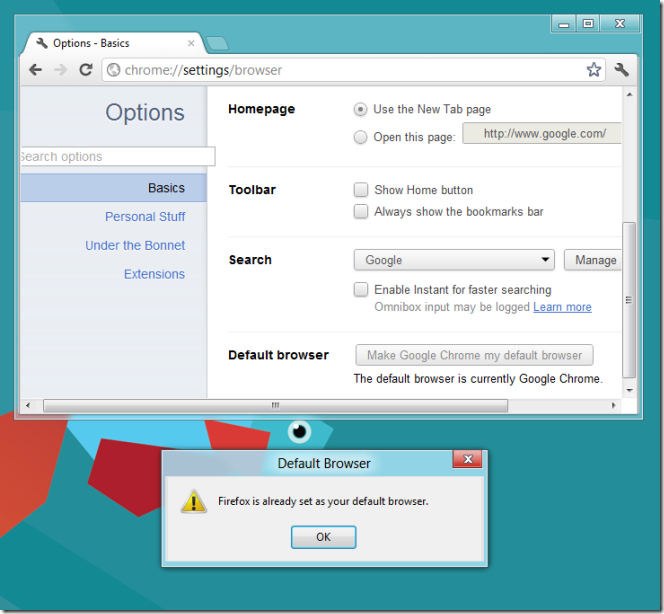
Esto puede ocurrir con cualquier navegador, ya que Windows 8 tiene su propia forma de seleccionar cuál es el predeterminado. Para configurar Firefox o Chrome (o cualquier otro navegador) como predeterminado para todo lo relacionado con la web, abra el Panel de control y seleccione Programas . En Programas predeterminados, seleccione Establecer sus programas predeterminados .
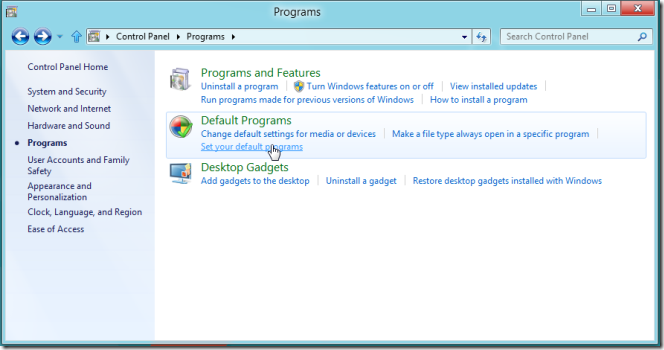
Todos los programas/aplicaciones aparecerán en la ventana que se abre. Verá todos los navegadores que ha instalado, así que simplemente seleccione el que desea establecer como predeterminado. A la derecha se mostrará una breve descripción del programa con dos opciones a continuación. Seleccione " Establecer este programa como predeterminado" y Windows enviará todos los comandos/solicitudes web a este navegador. Puede hacer lo mismo con cualquier otro programa que no cumpla con la configuración predeterminada.
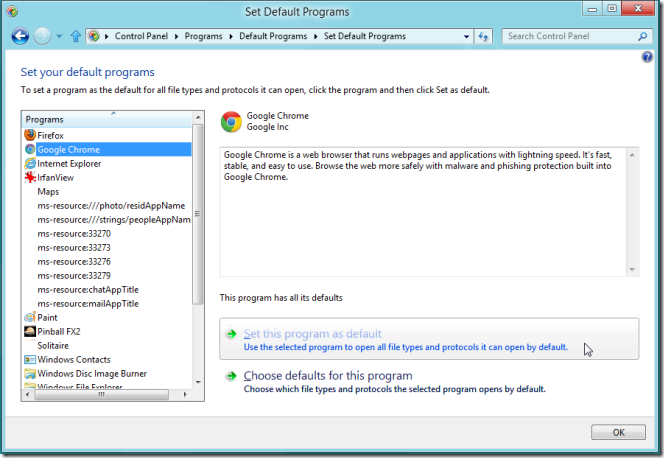
Parece una peculiaridad extraña, pero ahí está. Podría ser una función de seguridad o simplemente algo para animar a los usuarios a probar Internet Explorer. En cualquier caso, puedes anular esta configuración predeterminada sin mucho esfuerzo.
Cómo recibir alertas para dormir según cuándo necesitas despertarte
Cómo apagar la computadora desde el teléfono
Windows Update funciona básicamente en conjunto con el registro y diferentes archivos DLL, OCX y AX. En caso de que estos archivos se corrompieran, la mayoría de las funciones de...
Últimamente, aparecen como hongos nuevos paquetes de protección del sistema, y todos ellos ofrecen una nueva solución de detección de spam y antivirus, y si tienes suerte...
Aprende a activar el Bluetooth en Windows 10/11. El Bluetooth debe estar activado para que tus dispositivos Bluetooth funcionen correctamente. ¡No te preocupes, es muy fácil!
Anteriormente, revisamos NitroPDF, un buen lector de PDF que también permite al usuario convertir documentos en archivos PDF con opciones como fusionar y dividir el PDF.
¿Alguna vez has recibido un documento o archivo de texto con caracteres redundantes? ¿El texto contiene muchos asteriscos, guiones, espacios vacíos, etc.?
Tanta gente me ha preguntado sobre el pequeño ícono rectangular de Google al lado del Orbe de Inicio de Windows 7 en mi barra de tareas que finalmente decidí publicar esto.
uTorrent es, sin duda, el cliente de escritorio más popular para descargar torrents. Aunque funciona a la perfección en Windows 7, algunas personas tienen...
Todos necesitamos tomar descansos frecuentes mientras trabajamos con una computadora; al no tomar descansos existe una gran posibilidad de que sus ojos se salgan (bueno, no salten).







